Shudder-Abonnement funktioniert nicht, wie man es behebt
Verschiedenes / / January 16, 2022
Shudder ist einer der beliebtesten Video-Streaming-Dienste da draußen. Im Gegensatz zu anderen Video-Streaming-Plattformen konzentriert es sich hauptsächlich auf ein bestimmtes Genre. Sie können diesen amerikanischen OTT-Abonnement-Video-on-Demand-Dienst verwenden, um Horrorthriller und übernatürliche Fiktionsfilme und -shows anzusehen.
Shudder ist eine kostenpflichtige Plattform und ihr Abonnement kostet 5,99 $ pro Monat. Viele Benutzer berichten jedoch, dass sie auch nach Zahlung der Abonnementgebühr keine Berechtigung zum Zugriff auf die Plattform erhalten. Laienhaft ausgedrückt, sind Benutzer mit dem Problem konfrontiert, dass das Shudder-Abonnement nicht funktioniert. Gibt es also eine Möglichkeit, das Problem zu beheben?
Glücklicherweise gibt es das, und in diesem Beitrag geht es darum. Hier werden wir darüber sprechen, wie das Problem behoben werden kann, dass das Shudder-Abonnement nicht funktioniert. Lassen Sie uns also ohne Verzögerung direkt in das Thema einsteigen.

Seiteninhalt
-
Shudder-Abonnement funktioniert nicht, wie kann ich es beheben?
- Lösung 1: Laden Sie die neueste Version von Shudder herunter
- Lösung 2: Cache- und Cookie-Daten des Browsers löschen
- Lösung 2: E-Mail zum Anmelden verwenden
- Lösung 3: Passwort zurücksetzen
- Lösung 4: Wenden Sie sich an das Shudder-Kundendienstteam
Shudder-Abonnement funktioniert nicht, wie kann ich es beheben?
Wenn Sie das Shudder-Abonnement erworben haben, wird es sofort in Ihrem Konto angezeigt. Aber falls dies nicht der Fall ist, sind unten alle Schritte aufgeführt, die Sie ausprobieren können.
Lösung 1: Laden Sie die neueste Version von Shudder herunter
Shudder veröffentlicht in regelmäßigen Abständen neue Updates. Aber falls Sie die offizielle App längere Zeit nicht aktualisiert haben, werden Sie höchstwahrscheinlich mit dem Problem konfrontiert, dass das Shudder-Abonnement nicht funktioniert. Als Lösung dafür müssen Sie die neueste Version herunterladen. Um dies zu tun, sind hier die Schritte, die Sie befolgen müssen.
Für iOS
Wenn Sie ein iOS-Gerät verwenden, um Ihre Lieblingsfilme und -shows auf diesem Shudder anzusehen, müssen Sie die folgenden Schritte ausführen, um die neueste Version der App herunterzuladen.
- Gehen Sie auf Ihrem iOS-Gerät zum App Store.
- Geben Sie in der Suchleiste Shudder ein und drücken Sie die Eingabetaste.
- Überprüfen Sie nun, ob Updates verfügbar sind oder nicht.
- Wenn ja, laden Sie es herunter, um das Problem zu beheben, dass das Shudder-Abonnement auf Ihrem iOS-Gerät nicht funktioniert.
Für Android
Wenn Sie ein Android-Gerät haben, müssen Sie die folgenden Schritte befolgen, um die neueste Version von Shudder herunterzuladen.
Anzeige
- Gehen Sie auf Ihrem Android-Gerät zum Google Play Store.
- Geben Sie in der Suchleiste Shudder ein und drücken Sie die Eingabetaste.
- Überprüfen Sie nun, ob Updates verfügbar sind oder nicht.
- Wenn ja, laden Sie es herunter, um das Problem zu beheben, dass das Shudder-Abonnement auf Ihrem Android-Gerät nicht funktioniert.
Lösung 2: Cache- und Cookie-Daten des Browsers löschen
Wenn Sie einen Webbrowser verwenden, um auf Shudder zuzugreifen, d. h. Sie die Browserversion von Shudder verwenden, müssen Sie den Browser-Cache und die Cookies löschen, um das Problem zu beheben. Verschiedene Browser haben unterschiedliche Methoden, um ihre Cache- und Cookie-Daten zu löschen. Aber die meisten Benutzer verwenden Google Chrome. So erledigen Sie Ihre Arbeit mit Google Chrome. Ärgern Sie sich nicht, der Prozess ist fast ähnlich wie bei jedem anderen Browser, den Sie verwenden.
- Starten Sie Google Chrome, klicken Sie auf die drei Punkte in der oberen rechten Reihenfolge.
- Klicken Sie auf „Weitere Tools“ und wählen Sie dann die Option „Browserdaten löschen“.
- Aktivieren Sie „Cookies und andere Websitedaten“ und „Zwischengespeicherte Bilder und Dateien“, und klicken Sie anschließend auf die Option „Daten löschen“.
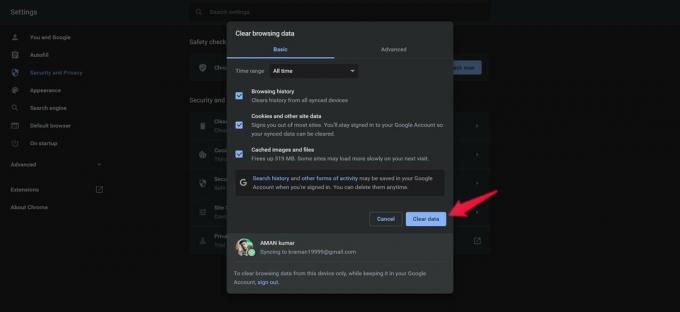
Überprüfen Sie nun, ob das Problem behoben ist oder nicht. Wenn nicht, fahren Sie mit der nächsten Problemumgehung fort.
Lösung 2: E-Mail zum Anmelden verwenden
Wenn Sie einen Benutzernamen verwenden, um sich bei der Shudder-Anwendung anzumelden, werden Sie höchstwahrscheinlich auch mit dem Problem konfrontiert. Melden Sie sich als Lösung mit Ihrer E-Mail-Adresse an und prüfen Sie, ob das Problem behoben ist oder nicht.
Anzeige
Lösung 3: Passwort zurücksetzen
Wenn das Problem weiterhin besteht, können Sie versuchen, das Passwort zurückzusetzen. Verwenden Sie die Shudder-App oder die Aktivität im Browser, um das Shudder-Passwort zurückzusetzen.
Sobald Sie sich in das Konto eingeloggt haben, prüfen Sie, ob das Problem behoben ist oder nicht. Wenn nicht, fahren Sie mit der letzten Problemumgehung fort.
Lösung 4: Wenden Sie sich an das Shudder-Kundendienstteam
Die Wahrscheinlichkeit ist sehr gering, aber falls das Problem weiterhin besteht, können Sie sich als letztes an den Kundendienst von Shudder wenden. Hier ist die direkte Verknüpfung dazu.
Legen Sie Ihre Anfrage ab und warten Sie auf ihre Antwort.
Das ist es. Wir hoffen, dass dieses Problem im Zusammenhang mit dem Shudder-Abonnement inzwischen behoben wurde. Bei Schwierigkeiten wenden Sie sich bitte an die Lehrer in den Kommentaren.


